2018/02/16
正確な英文の答えを導き出してくれる瞬間英作文「フレーズフレーズミー」
Warning: Use of undefined constant full - assumed 'full' (this will throw an Error in a future version of PHP) in /home/eigosukisugi/eigoenglish.jp/public_html/wp-content/themes/elephant/single.php on line 54

瞬間英作文って知っていますか?日本文を読み、反射的に英文を組み立て暗唱することを言います。
僕は瞬間英作文を大いに勧めます。
なぜなら、英会話教室に通っているだけでは、すらすら英語を話せるようにならないからです。
以前僕は、毎日のように英会話のレッスンを受けていました。それなのに予習ノートが無ければ話せないレベル。単語をたくさん暗記して、中学で習った基礎文法をやり直し、ボキャブラリーだって豊富になっているはずなのに、思い通りに言葉が出てきません。
その原因は、覚えた単語を使って文章を組み立てる練習をしていなかったため。
僕はこの瞬間英作文というトレーニングのおかげで、日本語から英語に変換するスピードが確実にアップしました。
今回はその中でも無料で始められるものをご紹介します。
目次
PhrasePhraseMe(フレーズフレーズミー)
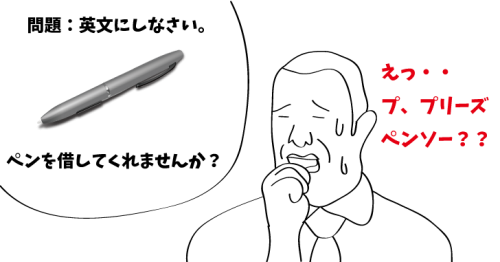
PhrasePhraseMe(以下フレフレ)の特徴は、瞬間添削、文法理解、反復練習の3ステップで構成されています。
まず、お題のイラストに対して日本語の説明文が表示されます。それを見て英文で答えます。答えた英文が正しいかフレフレが瞬時に分析し、綴りや文法が間違っている場合は解説付きで教えてくれます。何度も間違いながら自分で答えを探し、きちんと理解するまで反復練習をする、という訳です。
とは言え、ヒントの中には「単語の並び替え」があります。その文書に含まれる単語が出てきて、順番に並び替えるだけです。一番やさしい現在形・過去形の問題から始めれば、それほど難しくもありません。
SPONSORED LINK
答えはひとつじゃない!
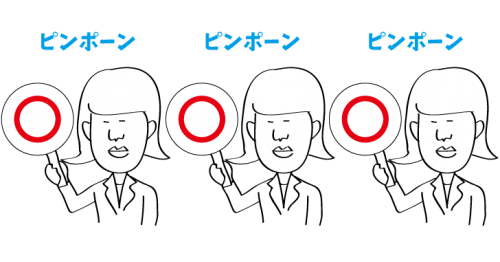
英語の教材には答えが1つしか載っていませんよね。でもフレフレは違います。
「彼が試験に合格するといいなぁ」という問題があります。あなたはI hope…と答えますか?それともI wish…でしょうか?
日本語でも「願う」気持ちの度合いって違いますよね。そうなればいいな!と願うこともあれば、なんとしても・・と心底願うこともあります。
英語も単語や熟語の使い方で言い回しは異なりますが、イラストに適した回答であれば、その答えは合ってるよ!とフレフレは判断します。
SPONSORED LINK
添削の基準は?
瞬間添削の基準はサイト内に以下のように記述されています。
・ 元の日本文の意味を過不足なく表している英文
・文法的に正しい英文
・実際に使ってもOKな英文
逆に “Try again” は、以下のどれかに当てはまった場合です。
・元の日本文の意味を表現できていない英文
・文法的に間違っている英文
・実際に使ったら “?” な英文
1.しっかりと表現されているか、2.文法が正しいか、3.ネイティヴに通じるか、これら3つを基準としているようです。
ここで疑問です。じゃあ試験で使っても全て正しい答えと言えるのか?
そのことについてはこのように記述されています。
基本的には正解ですが、英語教育の現場では「この日本語にはこの英語をあてる」と画一的に添削される可能性もあり、それ以外の表現を書くと不正解になることもありえます。
その懸念がある場合には、Excellent と判定しながらも解説で「試験では○○という表現を使った方が無難です」といった補足説明を入れるようにしています。
このようにしっかりと試験対策をしています。素晴らしいですね。
フレフレってどうゆうものか大体理解したところで、早速使ってみましょう!
まずはiPhone用アプリの使い方から解説していきます。
英作文のフレーズフレーズミー(英文法と瞬間添削で学ぶ英作文)ダウンロードはこちらから
現在アプリは利用できなくなっています(2018.2.15)
iPhone用アプリ「英作フレフレ」
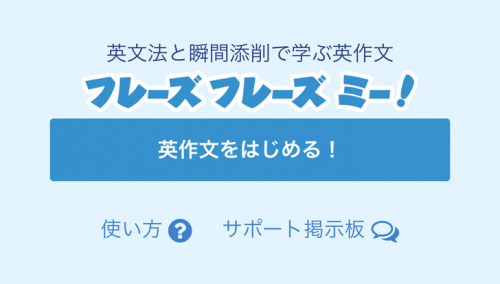
アプリはとてもシンプルです。アプリを開くとこの画面。「英作文をはじめる!」でスタートします。
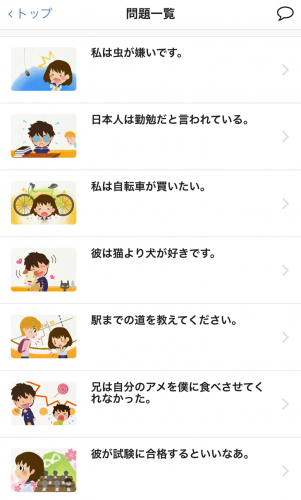
出題内容のイラストと日本語の文章が表示されます。あとは好きな問題を選ぶだけ。めっちゃわかりやすい!!
ここでは1番上の問題「私は虫が嫌いです。」を選びます。
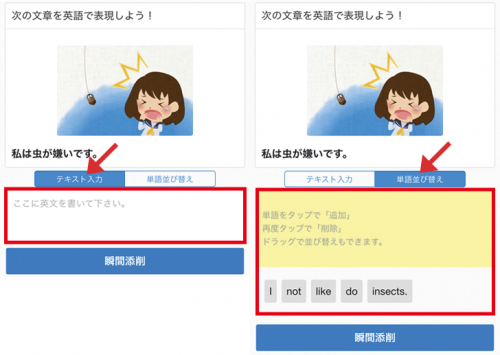
回答する方法は2つあります。1つは画面左【テキスト入力(英文を全て)】、もう1つは画面右【単語の並び替え】です。まったくわからない場合は単語の並び替えにします。わからないからっていちいち調べたりしません。並び替えで覚えて行く方がよっぽど効率的です。
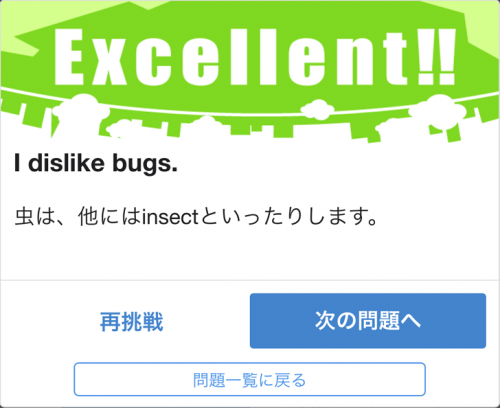
答えを入力して正解した場合、このように表示されます。僕が虫をbugsで答えたことに対して、虫は他にinsectっていうのもあるよって解説されてますね。
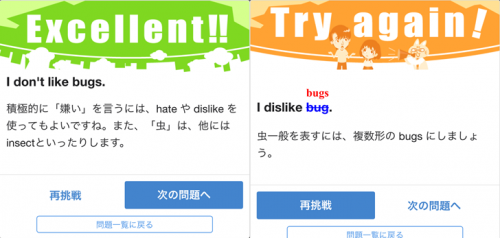
今度は他の答えを入れてみました。
画面左はI don’t likeと答えたところ、嫌いという表現に対しての解説がついているのがわかります。
また画面右はbugと単数で答えてしまったことで、一般を指す場合は複数形にしましょうと指摘しています。
ウェブサイト「フレーズフレーズミー」
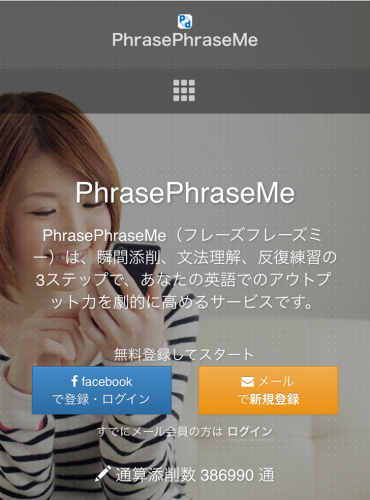
ウェブ版の場合、アカウントの登録が必要です。Facebookかメールで会員登録をします。登録を済ませたらログインをして始めます。

アプリと異なり、問題数はかなり多いです。無料会員でも150問用意されています。添削は1日5問までと制限がありますが十分です。
有料会員は2つあり、レギュラー会員とプレミアム会員があります。どちらも1日あたりの制限はありませんが、プレミアム会員は出題数が300問以上になります。詳しいプラン内容はこちらから。

先ほどの画面から「未来の表し方・進行形」を選びました。このようにイラストがずらーっと出てきますので、好きなものを選んで下さい。
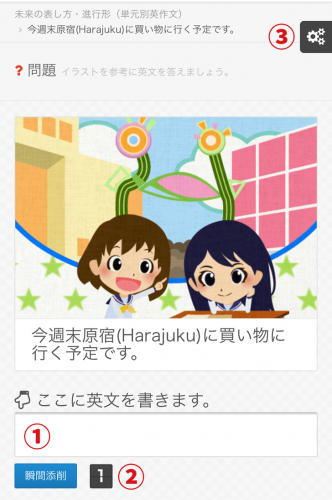
イラストを選んだら早速問題スタートです。
①の欄に英文で入力して、下の「瞬間添削」で回答します。②は時間のカウンターです。制限はありませんが焦ります。英文がまったくわからない場合、右上③のモード設定より変更できます。
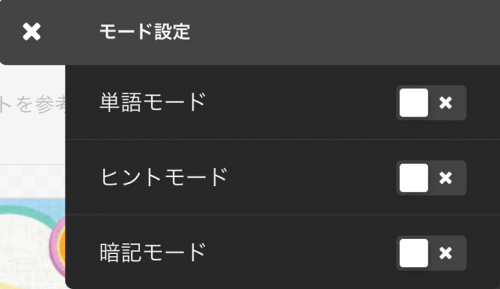
モード設定はこの3つです。それぞれオンにすると次のように切り替わります。
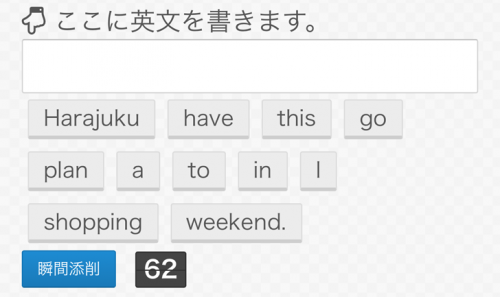
「単語モード」で、単語の並び替えに変わります。順番に単語を押して文章を組み立てていきます。一番簡単な設定です。

「ヒントモード」で、文章の中で使われるフレーズのヒントが出てきます。このフレーズをもとに文章を組み立てます。
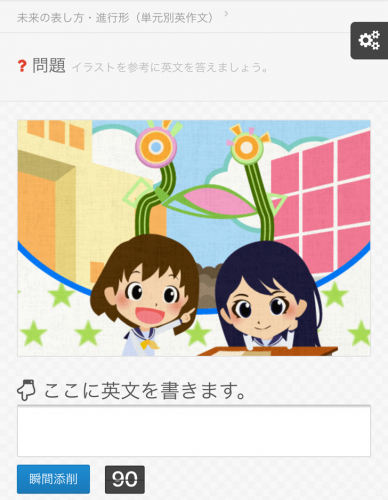
「暗記モード」は、イラストのみ表示されます。何度か練習して、質問の内容を暗記していなければ答えられません。こちらだけ難易度の高い設定です。
まとめると
フレフレについてまとめると、
- 答えは1つじゃない
- 瞬時に回答される
- どこが間違っているか解説してくれる
- 無料(有料もあり)
そして何より魅力的なのは、
- 自分で答えを見つけ出す!!!
ということ。
ぜひトライしてみてください!








